ホームページ >システムチュートリアル >Windowsシリーズ >win11で写真を開くデフォルトの方法を設定するにはどうすればよいですか? win11でデフォルトのフォトビューアを設定する方法
win11で写真を開くデフォルトの方法を設定するにはどうすればよいですか? win11でデフォルトのフォトビューアを設定する方法
- WBOYWBOYWBOYWBOYWBOYWBOYWBOYWBOYWBOYWBOYWBOYWBOYWB転載
- 2024-02-10 11:27:312541ブラウズ
phpエディターのゆーざいがWin11ピクチャのデフォルトの開き方を設定する方法を紹介します。 Win11 システムでは、ダブルクリックして画像を開くと、システムは自動的にデフォルトのフォト ビューアを使用して画像を表示します。ただし、他のフォト ビューアを使用して写真を開きたい場合もあります。その場合は、それらを設定する必要があります。 Win11システムでデフォルトのフォトビューアを設定する方法を見てみましょう!
win11 でデフォルトのフォト ビューアを設定する方法
1. まず、ショートカット キー win r を押してファイル名を指定して実行ウィンドウを開き、コマンド regedit を入力し、Enter キーを押して確認します。
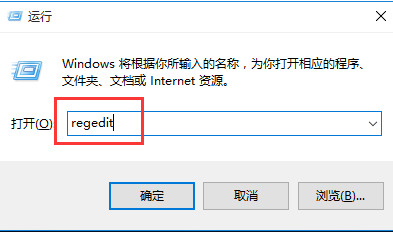
2. 次に、レジストリ マネージャーが開き、「HKEY_LOCAL_MACHINESOFTWAREMicrosoftWindows Photo ViewerCapabilitiesFileAssociations」ファイルが表示されます。
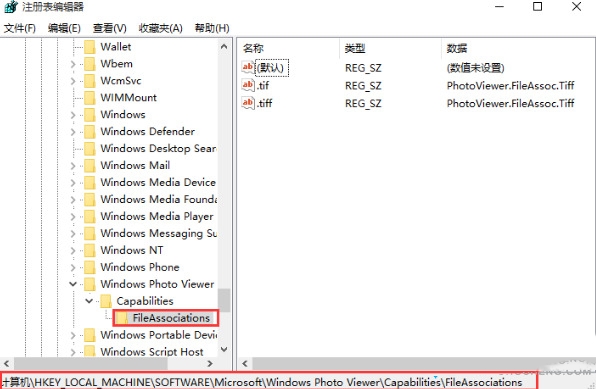
#3. 次に、インターフェースを右クリックして「新規」→「文字列値」を選択し、新しい値の名前を画像拡張子「.jpg」に変更します。フォーマット。
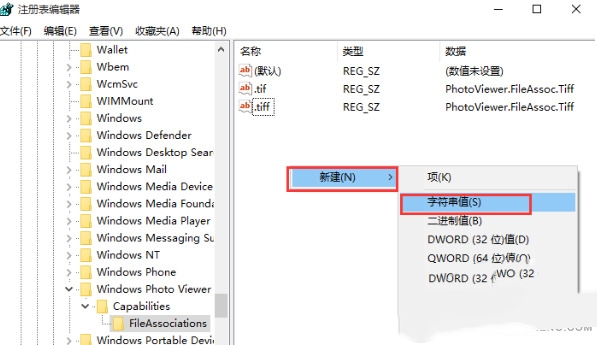
4. このとき、作成した「.jpg」形式の画像をダブルクリックして選択し、その数値データを「PhotoViewer.FileAssoc.Tiff」に記入し、 「OK」オプションをクリックします。
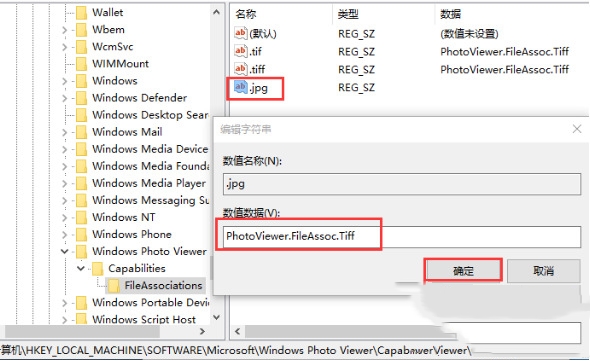
#5. 最後に、写真を右クリックすると開く方法が表示されるので、フォトビューアーを選択して開きます。
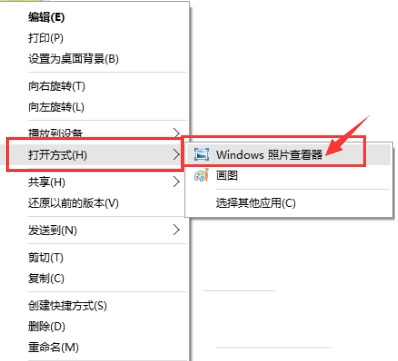
以上がwin11で写真を開くデフォルトの方法を設定するにはどうすればよいですか? win11でデフォルトのフォトビューアを設定する方法の詳細内容です。詳細については、PHP 中国語 Web サイトの他の関連記事を参照してください。

